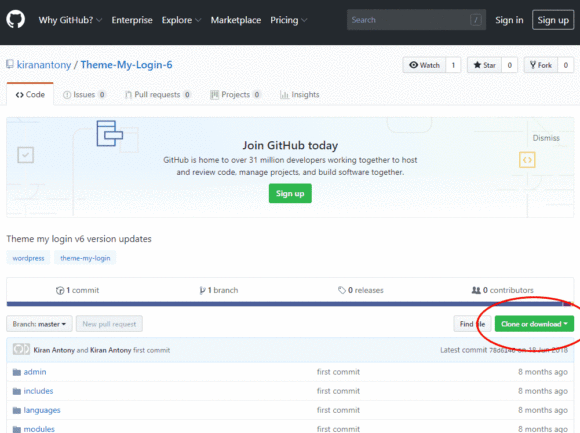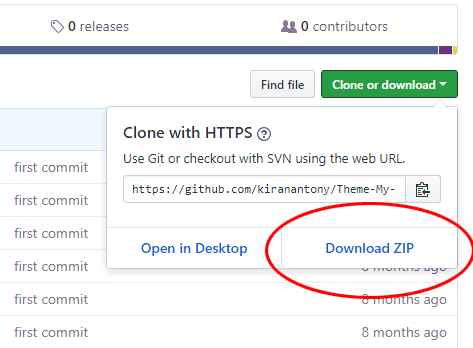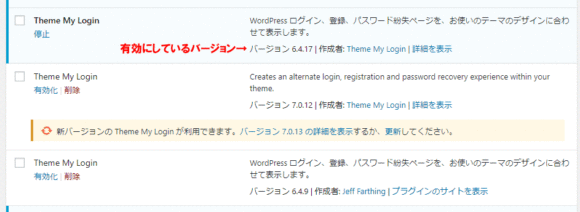Theme My Loginの旧バージョン(V6.4.17)のダウンロード場所の紹介
Theme My Loginの旧バージョン(V6.4.17)をダウンロードできる URL
Theme My Loginの旧バージョン(V6.4.17)を取得する
Theme My Loginの旧バージョンの最終版である V6.4.17は、下記のサイトからダウンロードが可能です。
https://github.com/kiranantony/Theme-My-Login-6
この URLのページにある「Clone or download ▼」という緑色のボタンをクリックし、「Download ZIP」をクリックすると、Theme My Loginの旧バージョンの最終版である V6.4.17をダウンロードすることができます。
Theme My Loginの旧バージョン(V6.4.17)をダウンロードし設置する詳細手順
1.ダウンロードページにアクセスし、対象ファイルをダウンロードする
Theme My Loginの旧バージョン(V6.4.17)は、下記の GitHubで管理されています。
https://github.com/kiranantony/Theme-My-Login-6
プログラムの開発をしている方は GitHubはおなじみだとは思いますが、馴染みのない方に向けてご紹介します。
URLのページの右側にある「Clone or download ▼」という緑色のボタンをクリックします。
「Open in Desktop」と「Download ZIP」という選択肢が表示されますので、「Download ZIP」をクリックします。
「Theme-My-Login-6-master.zip」というファイルのダウンロードが始まりますので、分かりやすいダウンロードフォルダやデスクトップなどにダウンロードしてください。
2.ダウンロードしたファイルを展開し、フォルダ名を変更する
ダウンロードした「Theme-My-Login-6-master.zip」ファイルを展開(解凍)します。
展開すると「Theme-My-Login-6-master」というフォルダが出現します。
このフォルダの名称を「theme-my-login」に変更します。
3.WordPressのプラグインフォルダの「theme-my-login」を差し替える
次に、展開し、名称を変更した「theme-my-login」フォルダを WordPressが設置してあるサーバに設置します。
そのため、FTPツールなどを使って WordPressがインストールしてあるサーバにアクセスし、下記のフォルダに移動します。
「/wp-content/plugins/」
このフォルダは WordPressのプラグインが設置されているフォルダで、この中に入っているプログラムをプラグインとして処理します。
このフォルダに中に、先程フォルダ名を変更した「theme-my-login」と同じ名称のフォルダがあると思います。
このフォルダが「Theme My Login」の新バージョン(V7.0.x系)のプラグインが入っているフォルダです。
そのフォルダを、先程フォルダ名を変更した「theme-my-login」フォルダで上書きすれば、旧バージョン(V6.4.17)に切り替わります。
ですが、万一のことを考え、もともとあったフォルダは「theme-my-login_7.0.14」のように名前を変更し、替わって、旧バージョン(V6.4.17)の「theme-my-login」フォルダをアップロードするほうがいいでしょう。
これだけで、Theme My Loginは旧バージョン(V6.4.17)に切り替わります。
4.旧バージョン(V6.4.17)になったことを確認する
最後に、「theme-my-login」が本当に旧バージョン(V6.4.17)に切り替わったかどうかを確認するために、WordPressにログインし、左メニューの「プラグイン」-「インストール済みプラグイン」のページを表示します。
このプラグイン一覧から「Theme My Login」を探し、「バージョン 6.4.17」になっているかを確認します。
前項で「theme-my-login」フォルダを設置する時、もともとあったフォルダの名前を変更して残した場合は、上記のようにプラグイン一覧に残した方も表示されます。
ただ、設置した最終版の「バージョン 6.4.17」だけが「有効化」された状態になっているかと思います。
この状態で、正しく旧バージョン(V6.4.17)になったことが確認できます。
また、その他の機能に影響がないか、ユーザの登録機能、ログイン機能、メールの送信など確認をしてください。
なぜ「Theme My Login」は、バージョンアップすると不具合が発生するか
「Theme My Login」は V7.0系から全く違うプラグインになった
Theme My Loginは、2018年06月頃、旧バージョンである V6.4.x系から、新バージョン V7.x.x系にメジャーバージョンアップを行いました。
このバージョンアップで、カスタムメールや reCaptchの設定などの機能モジュールは、すべて削除され、有料のエクステンション(拡張機能)となりました。
そのため、何も考えずに、WordPressの管理画面から「ぽちっ」っと新バージョン V7.x.x系にバージョンアップしてしまうと、カスタムメールや reCaptchの設定などの機能モジュールは使えなくなります。
旧バージョンである V6.4系でカスタムメールや reCaptchの設定などの機能モジュールを利用してカスタマイズをしていた WordPressのサイトは、全く機能しなくなってしまうという事態になったのです。
それについての問題点などは下記のサイトが参考になるかと思います。
https://capitalp.jp/2018/06/12/theme-my-login-moves-to-premium-model/
上記の記事にもありますが、全く新しいプラグインとしてリリースしてくれていれば、こんなトラブルには発展しなかったはずだし、悪い印象に感じる方々も少なくてすんだであろうと思うのですが...
Theme My Loginの V6.4.17以外のバージョンの提供
最初にも紹介した下記の GitHubのページでは旧バージョンの最終版である(V6.4.17)しかダウンロードすることができません。
https://github.com/kiranantony/Theme-My-Login-6
万一、その他のバージョンがほしい、という場合は当サイトを運営する「エス技研」までお問い合わせください。
現在、私が手元に持っているバージョンは、「6.4.11」「6.4.9」「6.4.3」の 3種類ですが、これを提供することを検討させていただきます。
直接 URLを貼って誰でもダウンロードできるようにするのは著作権などで大きな問題になると思いますので、そのような方法は採れません。ご理解ください。
「Theme My Login」での不具合に関するつぶやき(あとがき)
最近は、WordPressが関連する案件の開発から離れていたこともあり、Theme My Loginや Advanced Custom Fieldsのバージョンアップによる不具合が発生していることに気づいていませんでした。
この 2つのプラグインをメインに使って構築していた「月極駐車場検索エース(https://parking.s-giken.info/)」は大きな被害を受けたのですが、8ヶ月に渡ってその大きな不具合に気づいてすらいなかった、という失態がありました。
自分でユーザ登録をすれば分かったはずなのですが、その確認を怠っていました。
ちなみに、致命的な不具合につながったのは、「Advanced Custom Fields」のバージョンアップの方でした。
「Advanced Custom Fields」の旧バージョンは、下記のページからダウンロードすることができます。
https://www.advancedcustomfields.com/downloads/
ちょっと順番が変に見えるところもありますが、Ver 4.4系の最終版の 4.4.12もありますので、それをダウンロードしてみるといいでしょう。
「Theme My Login」のバージョンアップは、機能モジュールを別プログラムとして有料化するためのバージョンアップだったわけですので、意図したものでした。
そのため、旧バージョンのダウンロード先は秘匿されているようにも感じます。
ですが、「Advanced Custom Fields」の方の不具合は、意図したものではないようで、旧バージョンもすべてダウンロードできるようになっているようです。
また、今後のバージョンアップのよってはその不具合が解消し、バージョンアップできる日が来るかもしれません。
最初は「Theme My Login」のバージョンアップだけが問題だと思っていたのですが、それだけでは全くうまく動作せず、散々悩むこととなりました。
そして、翌日さらに調査しているところで、「Advanced Custom Fields」のバージョンアップでも問題であったことが分かり、復旧に向かって一筋の光が!といった感じでした。
今回の「Theme My Login」「Advanced Custom Fields」の不具合は、バージョンアップによって発生したものであるため、元のバージョンに戻せば不具合は回復するようでした。
この辺りは WordPressの柔軟さがとてもありがたく感じるところでもあります。
さらに、こういったアップデートが不具合につながることは多々あるわけですので、不具合が発生したときに対処できるよう、アップデートの前のバックアップは大切だ、ということを改めて思わされる出来事でした。
WordPressのバックアップに関しては、ちょっと古いですが下記に記事を書いていますので、併せて参考にしてみてください。
BackWPupでWordPressのDBもファイルもバックアップ
BackWPupでバックアップ・Jobの設定・保存する情報の設定
BackWPupでバックアップ・Jobの設定・保存先の情報設定
BackWPupでバックアップ・設定したJobの実行、ファイル一覧
BackWPupでバックアップ・機能の基本設定 Settings
BackWPupでバックアップ・エラー発生の具体的対処方法事例6
BackWPupでバックアップ・全体バックアップ具体的設定例
BackWPupでバックアップ・データベース保存の自動設定例
BackWPupでバックアップ・リストア(復元)の具体的手順
そしてまた、無償で提供されているプラグインは、多くの方々の協力無くしては維持できないので、寄付などもしていく必要があるんだろうな、とも思う出来事でした。
GoogleAdwords
GoogleAdwords
この記事が参考になったと思いましたらソーシャルメディアで共有していただけると嬉しいです!
関連記事
-
-
WordPressのテーマ管理方法とテーマのHTML編集のポイント解説
テーマ変更で無限の可能性!テーマの選び方と設定方法、デザイン修正のためのHTML修正のポイントを解説。
-
-
WordPressで特定のURL、ページ、ファイル単位でBasic認証を設定する方法
WordPressはURLはmod_rewriteにより疑似的に作られていますが、特定のページ、特定のURL、ファイル単位でBasic認証を設定する方法を解説します。ツールも紹介。
-
-
WordPress 任意のファイルを読み込むショートコードの処理
投稿ページにショートコードを利用して任意のファイルを読み込む処理の解説です。
-
-
WordPressの画像ファイルアップロード・メディアの使い方解説
画像ファイルをアップロードするメディアの使い方解説。アップロードしたファイルの管理や編集、ファイルのURL、アップロード先の解説。
-
-
FC2からWordPressに引越でcanonicalとmeta refreshで転送設定
FC2からWordPressに引越する際の転送設定はcanonicalとmeta refreshの設定でユーザへもGoogle検索エンジンにも引越し情報を伝えられます。
-
-
WordPress・Contact Form7、MW WP Form共通 細かなデザイン調整方法
お問い合わせフォームプラグインの Contact Form7、MW WP Formにおけるラジオボタン、チェックボックスなどの見た目を調整する小技を紹介。
-
-
WordPressのサイドバー(サイドナビ)はウィジェットで編集
サイドバー(サイドナビ)を編集するウィジェットの利用方法の解説です。カテゴリ一覧、アーカイブ、リンク集などを設定する方法を解説しています。
-
-
DuplicatorでWordPressを簡単引越し!インストーラー付のバックアップにも
WordPressの引越しや開発環境から本番環境への移行など他の環境に移す作業を簡単にしてくれるプラグインの紹介。インストーラー付のバックアップツールとしても使る。
-
-
WordPress初心者向け講座・詳細解説データベースとは何か?
データベースとは何か?を言葉の意味の説明なども含めエクセルと比較しながら説明しています。
-
-
BackWPupでバックアップ・Jobの設定・保存先の情報設定
BackWPupその3。Jobのバックアップファイルの保存先の設定についての解説。